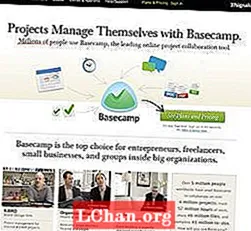Мазмұны
- Бөлім 1. Windows 10 белгішелері қай жерде орналасқан?
- Бөлім 2. Windows 10 белгішелерін қалай өзгерту керек
- ДК параметрлерін пайдалану
- 3-бөлім. Қосымша Windows кеңестері
- 1. Телефон мен компьютерді синхрондау
- 2. Жақын бөлісті пайдаланыңыз
- 3. Басқарылатын қалтаға кіру
- Қысқаша мазмұны
Windows 10 сізге әртүрлі мүмкіндіктермен көмектесе алады, ал мұнда сіз ойлағаннан әлдеқайда көп нәрсе бар. Мысалы, оны Windows жүйесінің алдыңғы нұсқаларынан ерекшелендіретін экрандық жазба сияқты мүмкіндіктер ғана емес, сонымен қатар сыртқы түрін қажетіне қарай өзгерте аласыз. Сияқты Windows 10 белгішелері және басқалары.
Windows 10 компьютерінде қалта жасағанда, ол әдепкі белгішемен жасалады. Сіз оны өзіңіз жасаған немесе компьютерде сақталған кез келген белгішеге өзгерте аласыз. Әрі қарай жекелендіруді қаласаңыз, бірнеше веб-сайттар иконаның арнайы дизайнын ұсынады.
Бөлім 1. Windows 10 белгішелері қай жерде орналасқан?
Бұрын барлық Windows 1 белгішелік файлдары .ICO файлы ретінде сақталған. Бір .ICO файлы бір ғана белгішені сақтай алады, себебі Windows 10-да бірнеше қосымшалар бар және олардың әрқайсысында әр түрлі белгішелер болады. Дегенмен, бұл өте ыңғайлы болды, сондықтан Windows амалдық жүйесі .DLL файлдарына көшті, бұл белгішелер туралы. Белгілі бір қалтаның белгішесін өзгерткіңіз келген кезде, сәйкес .DLL файлын, содан кейін қалаған белгішені көрсетесіз.
Бұрын айтылғандай, .DLL файлдары - бұл белгішелер. Белгішелер түріне және оның мақсатына байланысты категорияларға бөлінеді. Кейбір танымал .DLL файлдарын және Windows 10 белгішелерінің орналасуын қарастырайық:
1.% systemroot% system32 imageres.dll - бұл Windows 10 компьютерінде қолданылатын барлық белгішелерден тұрады. Бұл қалталардың белгішелерінің ең үлкен жиынтығына ие.
![]()
2.% systemroot% system32 pifmgr.dll - бұл li / pary Windows амалдық жүйесінің алдыңғы нұсқаларындағы ескі стиль белгішелерінен тұрады.
3.% systemroot% system32 mmcndmgr.dll - бұл файл компьютерді басқару белгішелерінен тұрады, сондықтан сіз менеджментті ұнататын болсаңыз, сіз барлық белгішелерге ғашық боласыз.
Бөлім 2. Windows 10 белгішелерін қалай өзгерту керек
Қалталардың белгішелерін өзгерту сіз ойлағаннан әлдеқайда оңай. Процесс уақытты қажет етпейді және ешқандай техникалық білімді қажет етпейді.
Windows 10 жұмыс үстелдерін бір қарапайым әдіспен өзгерту әдісі:
ДК параметрлерін пайдалану
1-қадам. Windows + I пернелерін бірге басыңыз. Ол Параметрлерді ашады.
2-қадам. Жекешелендіруді нұқыңыз, сонда терезе экранға шығады.
3-қадам. Сол жақ бағаннан DesktopIcons Change батырмасын басыңыз.
![]()
4-қадам. «DesktopIcon параметрлері» терезелері экранға шығады. Бұл терезелерде жұмыс үстеліндегі барлық қалталарды көре аласыз. Белгішесін өзгерткіңіз келетін қалтаны таңдаңыз. Белгішені өзгерту түймешігін басыңыз.
![]()
5-қадам. «Белгішені өзгерту» терезесі экранға шығады. Өзіңізге ұнайтын белгішені нұқып, ОК батырмасын басыңыз. Бұл сізді «DesktopIcon параметрлері» терезелеріне бағыттайды. Белгішенің өзгеруін растау үшін OK түймесін басыңыз.
![]()
Жұмыс үстеліне оралыңыз және белгіше өзгертілген көрінеді. Бір уақытта тек бір қалтаның белгішесін өзгертуге болады. Сол әдісті қолдана отырып, Windows 10 жұмыс үстелін қалпына келтіруге болады.
3-бөлім. Қосымша Windows кеңестері
Windows 10-да көп нәрсе істегіңіз келе ме? Мұнда сізге көмектесетін Windows-тың басқа кеңестерінің кейбірі келтірілген.
1. Телефон мен компьютерді синхрондау
Windows 10 компьютерін Android телефонымен синхрондау үшін сізге Phone Companion қолданбасын жүктеу қажет болады. Синхрондау аяқталғаннан кейін сіз фотосуреттерді ұялы телефон арқылы компьютерден тікелей ашып, көре аласыз және бөлісесіз. Сақтау орны туралы ешқашан алаңдамайсыз.
2. Жақын бөлісті пайдаланыңыз
Егер сіз қызметте болсаңыз және әріптесіңізге бірдеңе жібергіңіз келсе, мұны жай ғана Share Share арқылы жасаңыз. Қолданбалы File Explorer немесе Microsoft Edge бағдарламаларын ашқанда, сіз Windows 10 компьютерлерін көре аласыз. Екі компьютер де күшті Wi-Fi қосылымына қосылуы керек және Bluetooth-ды да қосуы керек.
3. Басқарылатын қалтаға кіру
Ransomware Windows амалдық жүйесінде жаңадан емес. Вирустың компьютерімізге енуіне тосқауыл бола алмасақ та, біз, ең болмағанда, құжаттар, фотосуреттер, бейнелер және басқаларын қоса файлдарымызды қорғай аламыз. Windows Security бағдарламасын ашып (бұрын Windows Defender деп аталған), вирусты және қауіптен қорғаныс қойындысын нұқыңыз. Төменгі жағында Ransomware Protection басқаруды басыңыз, сонда файлдар шифрланады. Бұл сізге үшінші тараптың белсенді антивирусы орнатылмаған жағдайда да, сіздің формаңызды сақтауға көмектеседі.
Қысқаша мазмұны
Бұл мақалада біз белгішелердің қай жерде орналасқандығы, Windows 10 белгішелерін қалай өзгерту керектігі және компьютерді тиімді пайдаланудың әртүрлі тәсілдері туралы әңгімелестік. Егер сіз Windows 10 компьютеріңіздің құпия сөзін ұмытып қалсаңыз, зауыттық параметрлерді қалпына келтірудің қажеті жоқ. Бұл біздің ойымызға келетін бірінші нәрсе, бірақ одан оңай жол бар.
PassFab 4WinKey - бұл Windows амалдық жүйелері үшін арнайы жасалған құпия сөзді қалпына келтіру бағдарламасы. Сіз оны Windows XP-ден Windows 10-ға дейінгі барлық жүйелерде қолдана аласыз, бұл ақылы бағдарламалық жасақтама, бірақ алдымен сізге ұнайтын-ұнамайтынын көру үшін сынақ нұсқасын жүктеп алуға болады. Бағдарламалық жасақтаманы пайдалану арқылы сіз өзіңіздің пайдаланушы тіркелгіңіз, әкімші тіркелгісі және домен әкімшісі тіркелгісінің құпия сөздерін қалпына келтіре аласыз. Сіздің талабыңызға байланысты сіз PassFab 4WinKey төрт басылымының кез келгенін - Standard, Professional, Enterprise және Ultimate сатып ала аласыз.